| < Předchozí strana | Další strana > |
RDG IS
Modul řeší provoz RTG, SONO a CT pracoviště. Systém umožňuje jednoduchou registraci požadavků buďto manuálně nebo z front žádostí o vyšetření v rámci nemocnice.
Po zaregistrování požadavku se podle typu vyšetření automaticky vykazují výkony a léčiva do pacientského účtu. Automaticky je také veden archiv obálek, snímků, generuje se provozní deník, ve kterém je možné sledovat všechny důležité údaje od spotřebovaného materiálu až po velikost dávek záření pro daného pacienta.
V součinnosti s modulem pro externí komunikaci mohou být odesílány nálezy externím pracovištím, z nichž byla vyšetření objednána. Součástí provozu radiodiagnostických pracovišť je provázanost PACS a informačních systémů těchto pracovišť.

Příjem požadavků ze sítě
Zobrazí se seznam všech požadavků na RDG vyšetření, které byly vystaveny ve zdravotnickém zařízení a dosud nebyly zpracovány. Výběrem konkrétního požadavku se otevře předvyplněný formulář požadavku na vyšetření k doplnění obsluhou - více u editace průvodky.
Po vyzvednutí průvodky z fronty je tento požadavek ve frontě automaticky vymazán. Aby nedocházelo ke hromadění požadavků, které nebyly z fronty vyzvednuty, provádějte každý den údržbu fronty [F5] Údržba. U pacienta z fronty je možné si zobrazit průvodky na dané laboratoři pomocí klávesy [F8] Průvodky.
Fronta požadavků - registrace
Jsou-li na oddělení povoleny fronty a vícestupňový požadavkový systém, umožňuje tato funkce registraci požadavků do fronty požadavků. Pokud nejsou splněny podmínky pro její spuštění, funkce se v hlavním menu nezobrazuje.
Fronta rozpracovaných požadavků-zápis nálezu
Jsou-li na oddělení povoleny fronty a vícestupňový požadavkový systém, umožňuje tato funkce zápis nálezu pomocí front. Pokud nejsou splněny podmínky pro její spuštění, funkce se v hlavním menu nezobrazuje.
Fronta pro druhé čtení
Jsou-li na oddělení povoleny fronty, vícestupňový požadavkový systém a režim druhého čtení, umožňuje tato funkce zápis nálezu ve 2. čtení. Pokud nejsou splněny podmínky pro její spuštění, funkce se v hlavním menu nezobrazuje.
Průvodky - identifikace pacienta
Po identifikaci pacienta se zobrazí přehled všech evidovaných vyšetření pacienta v rámci daného oddělení. Současně slouží pro manuální pořizování požadavků od externích žadatelů.
Modul pro práci s účty pacientů pro aktuální oddělení.
Zápis nálezu - indentifikace pacienta
Po identifikaci pacienta se zobrazí přehled všech evidovaných vyšetření pacienta v rámci daného oddělení pro zápis nálezu u rozpracovaných požadavků.
Vizita
Vizitu má smysl využívat v případě, že v NIS TREE jsou uloženy obrazové informace k vyšetřením. Vizita slouží pro vytvoření seznamu pacientù, kteří jsou zařazeni ve skupinách dle vašich potřeb. Nejprve je nutno zvolit si typ vizity. V přehledu lze využívat tyro funkcionality:
[Ins] Vlož - založení skupiny s možností zadat zkratku a popis
[F9] Oprav - oprava zkratky nebo názvu skupiny
[Del] Maž - smazání skupiny

Volbou typu vizity přejdeme k seznamu průvodek pro aktuální vizitu.
 
[Ins] Vlož - přídání pacienta do seznamu ve skupině
[Del] Maž - smazání pacienta ze skupiny
[F3] Přehled - přehled nálezů - dává souhrnné informace o pacientovi:
- seznam všech nálezů na RDG pracovištích zkompilovaných do textového okna, řazených sestupně
- všech operačních vložek pacienta zkompilovaných do textového okna
- všech dostupných obrazových informací
[F7] Nález - zobrazení nálezu vyšetření
[F8] Obrázky - práce s obrazovými informacemi, které jsou spojeny s vyšetřením pacienta viz. DICOM - prohlížeč obrázkù
Obálky se snímky
Obálky se snímky dávají přehled o stavu archivu snímků podle čísla obálky. Obálky jsou sestaveny do číselné řady a každý kalendářní rok má svoji číselnou řadu. V obálce jsou vždy všechny snímky pacienta. Pokud je pacient vyšetřen opakovaně v novém roce, automaticky se přesune obsah staré obálky do obálky s číslem, které je zařazeno do číselné řady nového roku. Staré číslo obálky je ze seznamu starého roku vymazáno. Tento systém umožňuje, že lze snadno provádět údržbu archivu. Pod rokem, který již chcete skartovat jsou umístěny pouze ty obálky pacientů, do kterých od té doby nepřibyl žádný nový snímek.
Vyberte si rok, s jehož číselnou řadou hodláte pracovat a zobrazí se vám seznam obálek, které přísluší tomuto roku. Po stisku [Ent] Identifikace, se zobrazí osobní údaje pacienta, které v případě potřeby můžete i opravit. [F8] Průvodky zobrazí přehled průvodek a snímků, které jsou v obálce zařazeny. Lze prohlížet staré nálezy, snímky, zobrazovat účet. [F10] Tisk vytiskne seznam obálek pro příslušný rok s identifikacemi pacientů.
Výtisk signofotu
Možnost tisku připravených údajů o snímkovaných pacientech.
Provozní deník
Tisk uživatelských sestav provozního denníku. nejprve se zobrazí přehled vytvořených sestav, které lze ihned tisknout pomocí [Ent] Výtisk.
Pro vytvoření nové sestavy je třeba stisknout [F5] Vlož dny a zadat období, pro které se mají zpracovat údaje z provozního deníku pro tisk.
Statistika o provedených snímcích
V OLAP tabulce zobrazí statitiku snímků za požadové období které

Ostatní definice
Nastavení lokálních switchů platných pro zvolené oddělení a skupinu RTG.
Definice zkratky pracoviště na PC
Pro každý počítač je možné předdefinovat ambulantní zkratku pracoviště, která bude na zvoleném počítači přednostně nabízena nebo přednastavena. Funkce využívá katalog ambulantních zkratek definovaných pro oddělení.
Definice typ zobrazovacího přístroje na PC
Pro každý počítač je možné předdefinovat zkratku zobrazovacího přístroje, který bude na zvoleném počítači přednostně nabízen nebo přednastaven. Funkce využívá katalog definovaných přístroje pro oddělení. Podmínkou je, aby zvolení příjemci byli zapojeni do systému výměny zdravotnických informací v NIS.
Odeslání výsledků elektronicky žadateli
Mimo automatické odesílání výsledků podle pravidel nastavených v NIS je možné elektronicky odeslat výsledek také manuálně. Po identifikaci pacienta se zobrazí seznam vyšetření zvoleného pacienta. Stiskem [F10] Odeslat nález se aktivuje funkce pro manuální odeslání zvoleného nálezu. Zobrazí se seznam příjemců definovaných pro zobrazeného pacienta. Tento přehled je možné pro aktuální odeslání upravit podle požadavků obsluhy. Potvrzením seznamu příjemnů [Enter] se text nálezu zařadí do fronty pro odeslání.
Vyhledávání v nálezech
Podle zadaných parametrů a definovaných logických operátorů lze vyhledávat ve všech RDG vyšetřeních dostupných v NIS.
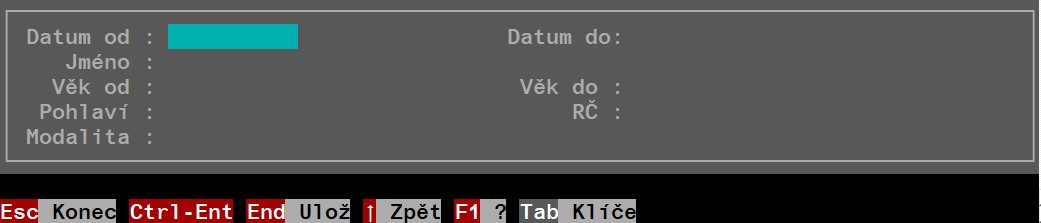
Z výsledného přehledu je možné zobrazit nálezy konkrétní průvodky [Ent] Podrobně, zobrazit přehled snímků svázaných se zvoleným záznamem [F8] Obrázky a nebo zobrazit všechny RDG průvodky zvoleného pacienta [F7] Průvodky.
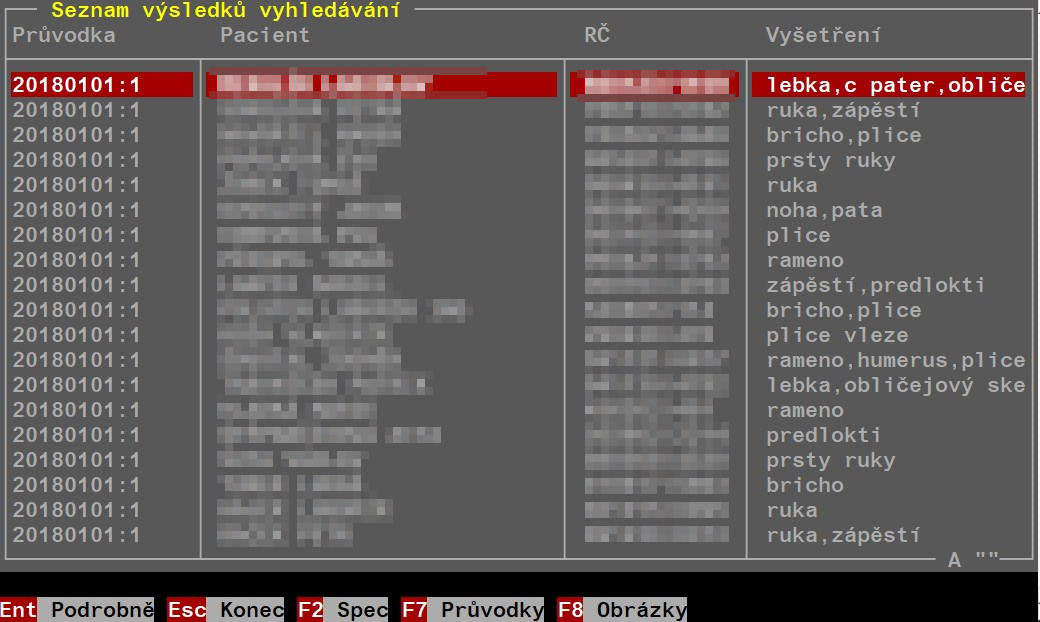
Definice pracovišť pro WORKLIST
Lze definovat, které ambulance v rámci aktuálního oddělení budou nebo nebudou zahrnuty do worklistu.
Definice aplikačních šablon pro tisky
V případě, že existuje více variant tiskových šablon, lze konkrétnímu tiskovému výstupu přiřadit konkrétní tiskovou šablonu.
Aktuálně se využívá pouze pro přiřazení tiskové šablony pro druhé čtení.
|